Steamin Lataus Pysahtyy Korjaa Se Nailla Ratkaisuilla
- Steam on maailman suurin pelien jakelualusta, mutta näyttää siltä, että sen lataus pysähtyy joskus useista syistä.
- Yksi tehokkaimmista ratkaisuista on Steamin latausvälimuistin tyhjentäminen.
- Sinun tulisi myös yrittää päivittää liittyvät verkko-ohjaimet.
- Jos Steam-lataus pysähtyy, muista säätää Steamin kaistanleveyden asetuksia.

X ASENNA NAPSAUTTAMALLA LATAA TIEDOSTOA Erilaisten tietokoneongelmien korjaamiseen suosittelemme Restoro PC Repair Tool -työkalua:
Tämä ohjelmisto korjaa yleiset tietokonevirheet, suojaa sinua tiedostojen katoamiselta, haittaohjelmilta ja laitteistohäiriöiltä ja optimoi tietokoneesi parhaan mahdollisen suorituskyvyn saavuttamiseksi. Korjaa PC-ongelmat ja poista virukset nyt kolmessa helpossa vaiheessa:
- Lataa Restoro PC Repair Tool joka tulee Patented Technologiesin mukana (patentti saatavilla tässä ) .
- Klikkaus Aloita skannaus löytääksesi Windows-ongelmia, jotka voivat aiheuttaa tietokoneongelmia.
- Klikkaus Korjaa kaikki korjataksesi tietokoneesi turvallisuuteen ja suorituskykyyn vaikuttavia ongelmia
- Restoron on ladannut 0 lukijat tässä kuussa.
tietokone jatkaa tietokoneen käynnistämistä
Jotkut Steam-käyttäjät ovat keskustelleet ongelmasta foorumeilla, joissa lataus alkaa ja loppuu satunnaisesti. Yksi käyttäjä sanoi:
Lataukset olivat ennen jatkuvaa, mutta nyt ne pysähtyvät ja alkavat ajoittain. 30 minuutin lataus kestää noin 4-6 tuntia.
Siten tämä ongelma hidastaa Steam-latauksia suuresti. Onneksi tämä virhe voidaan ratkaista helposti seuraamalla alla olevia ohjeita.
Mitä tehdä, jos Steam-lataus pysähtyy levyn kirjoitusvirheen vuoksi?
Tämä ongelma voi ilmetä, jos sinulla on ongelmia a Vioittunut levyvirhe Steamissä . Korjataksesi tämän saatat joutua luomaan aktiivisen latauskansion uudelleen ja yrittämään sitten ladata pelin uudelleen.
Ongelma voi myös ilmetä, jos on levytila ei riitä Steamille pelien asentamiseen. Jos näin on, saatat joutua poistamaan tiettyjä pelejä ja tiedostoja tai laajentamaan tallennustilaasi.
Jos Steam ei lataa pelejä, on mahdollista, että huoltokomponentti ei toimi kunnolla , joten suosittelemme tarkistamaan sen.
Miksi Steam-lataukseni pysähtyy?
Steam-latauksen alkamisen ja pysähtymisen takana on muutamia mahdollisia tekijöitä. Se voi johtua ristiriitaisista kolmannen osapuolen ohjelmistoista, järjestelmän aika- ja aikavyöhykeeroista, tietyistä Windows-palveluista tai vanhentuneista verkkoajureista.
Joten ei välttämättä ole yhtä ratkaisua, joka taatusti korjaa tämän ongelman kaikille käyttäjille. Nämä ovat kuitenkin muutamia menetelmiä, jotka toimivat useissa tapauksissa, joten älä epäröi kokeilla niitä.
Mitä voin tehdä, jos Steam-lataus pysähtyy?
- Sulje tarpeettomat ohjelmat
- Tyhjennä Steamin latausvälimuisti
- Synkronoi järjestelmän kello aikapalvelimen kanssa
- Päivitä verkko-ohjaimet
- Pysäytä DiagTrack-palvelu
- Säädä Steamin kaistanleveysasetusta
- Asenna Steam uudelleen
1. Sulje tarpeettomat ohjelmat
- Napsauta hiiren kakkospainikkeella omaa Windowsin tehtäväpalkki , valitse Tehtävienhallinta tuossa valikossa.

- Sulje kaikki sovellusten alla luetellut ohjelmat valitsemalla ne ja painamalla Lopeta tehtävä -painiketta.

- Huomaa, että jotkin kolmannen osapuolen ohjelmat saattavat myös olla luettelossa Taustaprosessit-kohdassa. Joten sulje myös kaikki Taustaprosessit-kohdassa luetellut ohjelmat.
Ensinnäkin käyttäjien tulee tarkistaa, ettei mitään tarpeettomia ohjelmia ole käynnissä, kun Steam on auki. Tämä minimoi mahdollisten kolmannen osapuolen ohjelmistoristiriitojen mahdollisuudet. Käyttäjät voivat tehdä sen Tehtävienhallinnan avulla seuraavasti.
civ 5 ei käynnistä höyryä
Voit myös poistaa virustorjunnan käytöstä napsauttamalla hiiren kakkospainikkeella virustorjuntaohjelman ilmaisinalueen kuvaketta ja valitsemalla sen pikavalikosta poisto- tai sammutusvaihtoehdon.
Vaihtoehtoisesti käyttäjät voivat väliaikaisesti poistaa virustentorjuntaohjelman järjestelmän käynnistyksestä napsauttamalla Task Managerin Käynnistys-välilehteä, valitsemalla virustorjuntaohjelmiston ja napsauttamalla Poista käytöstä . Silloin ohjelmisto ei käynnisty Windowsissa.
2. Tyhjennä Steamin latausvälimuisti
- Paina näppäintä, kirjoita Steam ja avaa sitten työpöytäsovellus.

- Napsauta ikkunan vasemmassa yläkulmassa Steam .

- Mene nyt kohtaan asetukset .

- Navigoi kohtaan Lataukset -välilehti.

- paina Tyhjennä latausvälimuisti -painiketta.

- Klikkaus OK vahvistaa.

3. Synkronoi järjestelmän kello aikapalvelimen kanssa
- Käytä seuraavaa pikanäppäintä avataksesi Cortanan: .
- Kirjoita avainsana päivämäärä ja aika hakukentässä ja napsauta sitten Muuta päivämäärä ja aika .

- Napsauta oikeanpuoleisessa ikkunaruudussa Lisää kellot eri aikavyöhykkeille avataksesi ikkunan suoraan alla olevassa kuvassa.

- Klikkaa Internet-aika -välilehteä ja paina sitten -painiketta Vaihda asetuksia -painiketta.

- Valitse Synkronoi kanssa Internet aikapalvelin vaihtoehto, valitse palvelin avattavasta valikosta ja napsauta Päivitä nyt .

- Klikkaus OK sulkemaan ikkunan.
Kuten mainittiin, tämä Steam-latausvirhe voi johtua järjestelmän ajasta ja aikavyöhykeriippuvuudesta. Käyttäjät voivat korjata sen säätämällä järjestelmän aikaa synkronoidakseen palvelimen kanssa. Noudata yllä olevia ohjeita tehdäksesi sen.
4. Päivitä verkko-ohjaimet
- Paina näppäintä, kirjoita Laitehallinta , avaa sitten ensimmäinen tulos.

- Laajenna Verkkosovittimet -osio.

- Napsauta hiiren kakkospainikkeella verkkoohjainta ja napsauta sitten ok Päivitä ohjain .

- Valitse Hae ohjaimia automaattisesti .

- Saat ilmoituksen, onko päivitettäviä ohjaimia saatavilla vai ei.
Steam ei välttämättä aina ole yhteensopiva vanhentuneiden verkkoajureiden kanssa. Joten käyttäjien tulee tarkistaa, tarvitseeko heidän päivittää verkko-ohjaimensa.
Lue lisää tästä aiheesta- Steam-peliä päivitettäessä tapahtui virhe [FIX]
- Kuinka korjata Steam-virhekoodi 105
- Onko Steam-latauksesi hidas? Tässä on korjaus!
- Korjaa levytilavirheet Steamissä [Yksinkertaisimmat menetelmät]
- Steam Corrupt Disk -latausvirheen korjaaminen
5. Pysäytä DiagTrack-palvelu
Käyttäjät ovat sanoneet, että DiagTrack-palvelun pysäyttäminen on korjattu Steam ladata ongelmien lopettaminen. Pysäytä tämä palvelu seuraavasti:
- Napsauta hiiren kakkospainikkeella tehtäväpalkkia ja valitse sitten Tehtävienhallinta .

- Valitse Palvelut -välilehti.
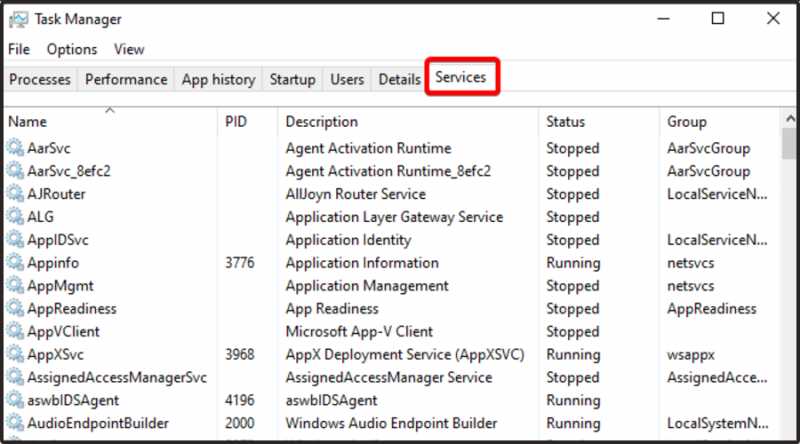
- Sitten. napsauta hiiren kakkospainikkeella DiagTrack palvelu ja valitse Lopettaa.

- Sen jälkeen paina näppäintä, kirjoita Steam ja avaa sovellus.

6. Säädä Steamin kaistanleveysasetusta
- Käytä seuraavaa pikanäppäintä avataksesi Windows-haku : .
- Etsiä Steam ja avaa se.

- Napsauta ikkunan vasemmassa yläkulmassa Steam .

- Navigoida johonkin asetukset .

- Klikkaa Lataukset -välilehti.

- Merkitse Rajoita kaistanleveys arvoon vaihtoehto.

- Kirjoita kaistanleveys, joka on verrattavissa yhteysnopeuteen.
- Klikkaa Ok .
7. Asenna Steam uudelleen
- Käytä seuraavaa pikanäppäintä avataksesi Resurssienhallinnan: .
- Kirjoita keskimmäiseen hakupalkkiin Tämä PC , paina sitten näppäintä.

- Navigoida johonkin Paikallinen levy (C:) .

- Pääsy Ohjelmatiedostot / Ohjelmatiedostot (x86) .

- Avaa Steam kansio.

- Napsauta hiiren kakkospainikkeella steamapps ja valitse sitten Kopio ja valitse sitten toinen kansio, johon steamapps kopioidaan.

- Käytä nyt seuraavaa pikanäppäintä: .
- Syöte appwiz.cpl avautuvassa tekstikentässä ja napsauta OK.

- Valitse Steam ja napsauta Poista asennus (tai Muuta/Poista ).
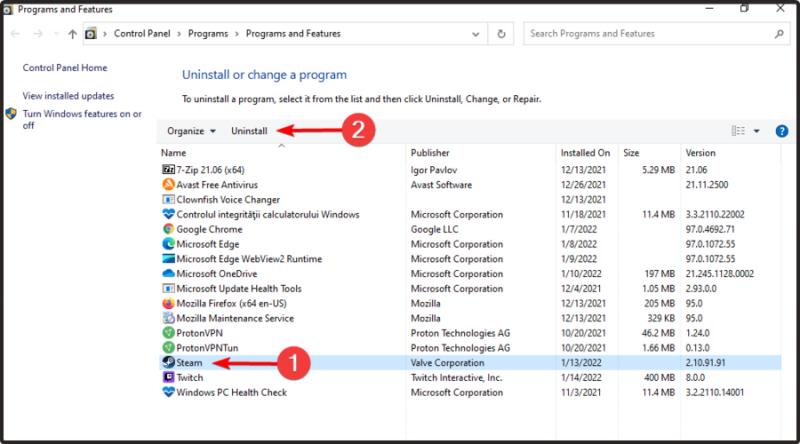
- Käynnistä Windows uudelleen ennen Steamin uudelleenasentamista.
- Avaa sen jälkeen Steam lataussivu ja napsauta sitten Asenna Steam .

- Avaa ohjelmiston ohjattu asennustoiminto lisätäksesi se Windowsiin.
Mitä muita Steam-latausongelmia minun pitäisi tietää?
On totta, että Steam-lataus saattaa joskus pysähtyä, mutta sinun on tiedettävä useita muita asiaan liittyviä ongelmia, jotta voit estää ne:
- Sisältöpalvelimiin ei saada yhteyttä Steamissä – Maailmanlaajuiset käyttäjät näyttävät raportoivan tästä. Jos sinulle joskus käy niin, saat seuraavan viestin: Sisältöpalvelimiin ei saada yhteyttä Steamin latausvirhe . Onneksi olemme koonneet joukon ratkaisuja, jotka korjaavat sen muutamassa minuutissa.
- Steam-lataus käynnistyy ja sammuu – Tässä tapauksessa lataukset pysähtyvät ilman syytä ja jatkuvat lopulta automaattisesti. Tämä käyttäytyminen voi johtua erilaisista ongelmista, ja niiden selvittämiseksi suosittelemme tutustumaan erityiseen korjausoppaaseemme.
- Steamin lataus on hidasta – Suuri syy siihen on pelien ja valtavan määrän nimikkeitä sovelluskirjastossa. Näissä ehdoissa sinun on noudatettava tiettyjä vaiheita. Jos kohtaat joskus tämän ärsyttävän ongelman, varmista, että tarkistat joitain hyödyllisiä ratkaisumenetelmiä.
Joidenkin käyttäjien on ehkä asennettava Steam-asiakasohjelma uudelleen korjatakseen sen latausten pysähtymisen. Muista vain, että käyttäjät menettävät myös pelitietoja, jos he eivät varmuuskopioi Steamapps alikansio.
Käyttäjät voivat kopioida Steamapps-kansion ja asentaa Steamin uudelleen seuraavasti.
Jos sinulla on muita ongelmia Steam-latausten kanssa, ääni pois päältä alla olevassa kommenttiosiossa.
 Onko sinulla edelleen ongelmia? Korjaa ne tällä työkalulla:
Onko sinulla edelleen ongelmia? Korjaa ne tällä työkalulla:
- Lataa tämä PC Repair Tool arvioitiin erinomaiseksi TrustPilot.comissa (lataus alkaa tältä sivulta).
- Klikkaus Aloita skannaus löytääksesi Windows-ongelmia, jotka voivat aiheuttaa tietokoneongelmia.
- Klikkaus Korjaa kaikki korjata Patented Technologies -ongelmia (Eksklusiivinen alennus lukijoillemme).
Restoron on ladannut 0 lukijat tässä kuussa.
Usein Kysytyt Kysymykset
-
Se voi olla Steam-ongelma tai ongelma yhteydessäsi. Tämä opas näyttää, kuinka korjata Steam-lataukset ja käynnistä ne uudelleen. Voit myös nosta latausnopeuttasi Steamissä paremman kokemuksen saamiseksi.
minecraft ei voinut varata tarpeeksi tilaa esineiden kasalle
-
Voit estää Steamia lataamasta pelipäivityksiä useilla tavoilla, kuten oppaassamme näkyy .





![9 parasta valokuvien katseluohjelmistoa Windows 10/11:lle [2022 Guide]](https://cm-cabeceiras-basto.pt/img/photo-viewer/99/9-best-photo-viewer-software-for-windows-10/11-2022-guide-1.jpg)


![Wii-pelien varmuuskopiointi PC: llä [Windows 10]](https://cm-cabeceiras-basto.pt/img/gaming/28/how-backup-wii-games-pc.jpg)







![8 parasta äänen muokkausohjelmaa Windows 10: lle [2021-opas]](https://cm-cabeceiras-basto.pt/img/other/45/8-best-audio-editing-software.jpg)







